Annonse
De fleste av oss er godt kjent med papirkurven. Vi bruker den regelmessig, og det virker som en funksjon vi ikke kan gjøre mye for å tilpasse - slettede filer går dit, og vi kan slette dem permanent senere. Men det er mye mer du kan gjøre for å tilpasse og finpusse papirkurven, fra å plassere den i systemstatusfeltet og automatisk tømme gamle filer til å endre ikon og navn.
Tipsene her gjelder Windows 7 Windows 7: Ultimate GuideHvis du er redd for å oppgradere fra Vista eller XP fordi du føler at det er helt annerledes enn det du er vant til, bør du lese denne nye guiden. Les mer og bør jobbe på samme måte Windows 8 Windows 8-guidenDenne Windows 8-guiden skisserer alt nytt om Windows 8, fra det nettbrettlignende startskjermbildet til det nye "app" -konseptet til den kjente skrivebordsmodusen. Les mer og Vista også. Hvis du fortsatt bruker Windows XP, kan du sjekke vår forrige liste over 10 tips til papirkurven på Windows XP Ikke klikk på Delete - 10 tips for papirkurven (Windows XP) Les mer .
Sett papirkurven i systemmagasinet
Skulle ønske at papirkurven var mer tilgjengelig? Hvis du ikke liker å ha et rotete skrivebord, kan du plassere papirkurven i din oppgavelinje Administrer og ryddig Windows 7-systemmagasinetHver Windows-bruker har sett Windows-systemstatusfeltet (også kjent som varslingsområdet) bli rotet over tid. Vi har dekket om å deaktivere distraherende skrivebordsvarsler tidligere, men hva om ikonene i seg selv er ... Les mer sammen med de andre Windows-systemvarslingsikonene. For å gjøre dette, prøv Frihetsinnspill eller Frihetsinnspill. MiniBin tilbyr flere konfigurasjonsalternativer, mens MicroBin er et lite systemfeltverktøy uten konfigurasjonsalternativer. Disse verktøyene bruker veldig lite minne og integreres perfekt med standard systemikoner - de ser ut som noe Microsoft selv kunne ha laget.

For å få dette programmet til å starte automatisk med Windows, drar og slipper du den .exe-filen til oppstartsmappen i Start-menyen.
Fjern bare gamle filer fra søpla
Som standard lar papirkurven deg bare tømme alle filene i den. RecycleBinEx legger til noen nyttige kontekstmenyoppføringer Gjør Windows 7 raskere ved å fjerne kontekstmenyoppføringerWindows 7s kontekstmenyer kan bli rot over tid, fylt med forskjellige alternativer fra de forskjellige programmene du har installert. Enda verre er at oppførte kontekstmenyoppføringer kan føre til forsinkelser før hurtigmenyen vises, og senker ... Les mer - med RecycleBinEx installert, kan du høyreklikke papirkurven og slette filer fra et bestemt datoområde. Du kan for eksempel fjerne alle filene som ble slettet for over en uke siden, men holde filer slettet i løpet av den siste uken i tilfelle du trenger dem.
RecycleBinEx har også noen få andre nyttige funksjoner - for eksempel kan du la den automatisk kjøres ved oppstart for automatisk å slette eldre filer fra papirkurven. Papirkurven vil alltid ha slettede filer nylig, men eldre filer blir fjernet automatisk.
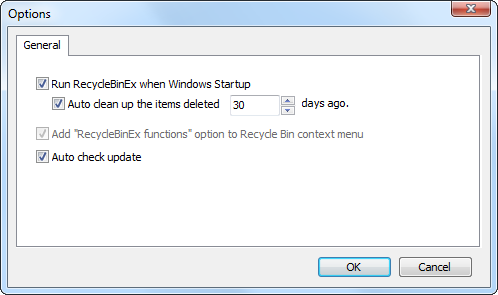
Hopp over papirkurven
Vil du slette en fil permanent uten å sende den til papirkurven? Velg filen og trykk på Skift + Slett. Filen blir øyeblikkelig fjernet fra harddisken din uten å gå til papirkurven - du vil ikke kunne fjerne den med mindre du bruker en filgjenoppretting Gjenopprette tapte data gratis med Pandora-utvinning [Windows]I går kveld slettet jeg utilsiktet 17 GB data med en feil-trykk på Shift + Del, noe som forårsaket en klassisk "oh sh * t !!" øyeblikk. Jeg valgte å "slette" mappen permanent, hoppe over papirkurven og øyeblikkelig frigjøre litt ... Les mer .

Deaktiver bekreftelsesmeldingen
Liker du ikke “Er du sikker på at du vil flytte denne filen til papirkurven?”Melding som vises når du sletter en fil? Det gjør jeg (men kanskje er jeg bare utålmodig). For å deaktivere bekreftelsesmeldingen, høyreklikk papirkurven-ikonet på skrivebordet ditt og velg Eiendommer. Fjern merket for Vis bekreftelsesdialogbok for sletting alternativ.
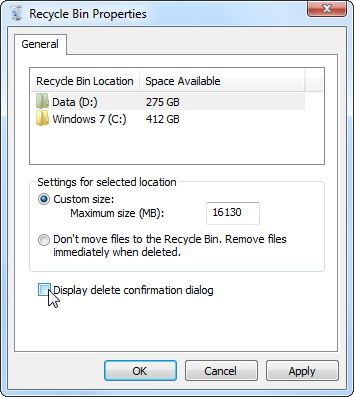
Konfigurer papirkurven
Fra papirkurven Eiendommer dialogboksen, kan du også endre papirkurvens maksimale størrelse. Når papirkurven filer opp - eller hvis du sletter filer som er større enn den maksimale størrelsen, vil filene hoppe over papirkurven og slettes umiddelbart.
Du kan også deaktivere papirkurven herfra slik at Windows alltid sletter filer umiddelbart i stedet for å sende dem til papirkurven. Vi anbefaler ikke dette - alle sletter en fil av og til ved en tilfeldighet, og bruk av papirkurven sikrer at du enkelt kan angre eventuelle feil.
Skjul papirkurven
Hvis du vil ha en ryddig skrivebord 7 enkle trinn til et fantastisk minimalistisk skrivebord Les mer uten papirkurven, kan du enkelt skjule papirkurven-ikonet - ingen registertilpasninger kreves.
For å skjule papirkurven, høyreklikk på skrivebordet ditt og velg Tilpass. Klikk på Endre skrivebordsikoner lenke på venstre side av personaliseringsvinduet som vises. Fjern merket for Papirkurv avkrysningsrute for å skjule Papirkurv fra skrivebordet ditt.

Du kan også skjule papirkurven og alle andre skrivebordsikoner på skrivebordet ditt ved å høyreklikke på skrivebordet og peke på Utsikt, og fjerne merket av Vis skrivebordsikoner boksen.
Endre papirkurvets ikon
Fra skrivebordsikoninnstillinger-vinduet ovenfor, kan du også endre papirkurvenes ikoner til tilpasse Gjør datamaskinen din virkelig personlig med disse topptilpasningsverktøyeneHva betyr det å tilpasse datamaskinen din? Betyr det å ha det stiligste skrivebordet? Det er vel en del av det, men ikke helt. Først vil du at skrivebordet ditt skal være funksjonelt. Ikke... Les mer papirkurven din. Velg Papirkurv, klikk på Endre ikon -knappen, og bla til en bildefil du vil bruke. Du kan angi separate ikoner for en tom papirkurv og en full papirkurv.
For å angre endringen din i fremtiden, velg ikonet og bruk Gjenopprett standard-knappen. Vær oppmerksom på at papirkurv-ikonene dine vil endres hvis du velger en annen tema De beste gratis Windows 7-temaene du kanskje vil prøveVil du tilpasse Windows-skrivebordet ditt med et annet utseende? Ta en titt på de beste gratis Windows 7-temaene du kan bruke. Les mer i Windows - for å forhindre at dette skjer, fjern merket for Tillat at temaer kan endre skrivebordsikoner alternativet her.

Gi nytt navn til papirkurven
I tillegg til papirkurv-ikonet, kan du også endre navnet på papirkurven. Bare høyreklikk papirkurven på skrivebordet ditt og velg Gi nytt navn. Du kan navngi papirkurven hva du vil.

Endre papirkurvenes lyd
Hvis du ikke liker lyden som spilles av når du tøm papirkurven, kan du stille inn en tilpasset lyd - eller deaktivere lyden helt. For å gjøre det, klikker du på Lyder-ikonet nederst i personaliseringsvinduet. (Høyreklikk på skrivebordet og velg Tilpass for å åpne den.)
Velg Tøm papirkurven lyd under Windows Utforsker og velg ønsket lyd. Du kan velge mellom en av lydene Windows inkluderer eller bla gjennom til din egen lydfil. Du kan også endre hele lydskjemaer for å velge et foretrukket sett med lyder for Windows - eller deaktivere alle lydene helt.

Undersøk datamaskinens papirkurven
rifiuti2 er en datamaskin rettsmedisinske Undersøk eller feilsøk datamaskinsystemer med OSForensics [Windows] Les mer verktøy for å analysere innholdet i datamaskinens papirkurven. Kjør den, og den vil dumpe informasjon om de slettede filene i papirkurven - navn, slettingstid, originale stier og størrelser - til en fil for analyse. Merk at du trenger det Cygwin installert for å bruke dette kommandolinjeverktøyet. Dette vil ikke være nyttig for de fleste brukere, men hvis du er interessert i å gjøre noen rettsmedisinske analyser av datamaskinens papirkurven, er det et nyttig verktøy.
Hvordan tilpasser du papirkurven din? Kjenner du noen andre triks? Legg igjen en kommentar og del kunnskapen din!
Chris Hoffman er en teknisk blogger og teknologisk rusavhengig som bor i Eugene, Oregon.